Word 문서의 비밀번호를 설정하는 두 가지 방법
일상적인 사무에서 Word 문서에 비밀번호를 설정하는 것은 파일 보안을 보호하는 일반적인 방법입니다. PHP 편집자 Youzi는 승인 없이 파일 내용에 액세스하지 못하도록 Word 문서 비밀번호를 설정하는 간단하고 효과적인 두 가지 방법을 소개합니다. 다음 방법을 통해 Word 문서에 암호 보호를 쉽게 추가하여 파일을 더욱 안전하고 안정적으로 만들 수 있습니다.
Word에서 비밀번호를 설정하는 방법에는 두 가지가 있습니다.
Word 문서의 경우 파일을 연 후 툴바에서 [파일] - [정보]를 클릭하고 [문서 보호] 드롭다운 메뉴에서 [암호화] 옵션을 선택하여 보호하세요.
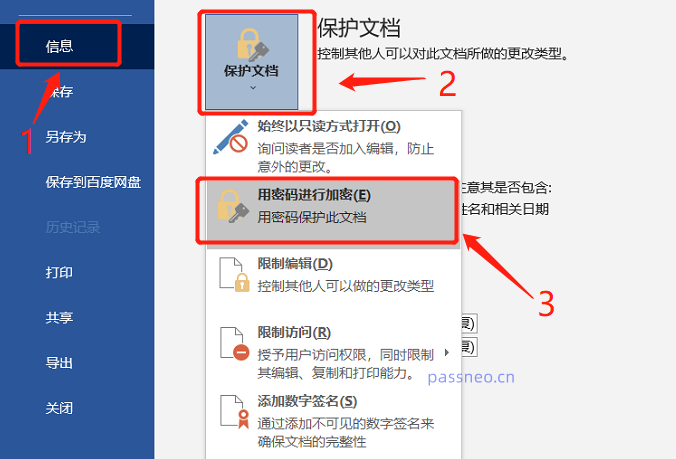 .
.
[문서 암호화] 대화상자에서 설정하려는 비밀번호를 입력한 후 [확인]을 누르면 완료됩니다. 파일을 다시 열 때 비밀번호가 필요합니다.
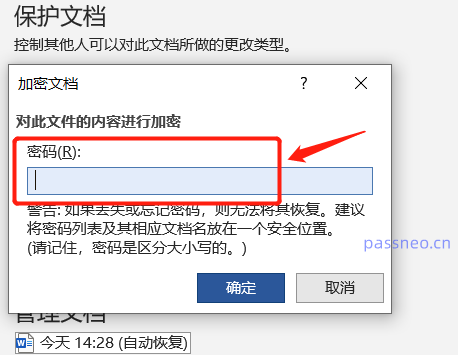
.
두 번째 방법은 Word 문서를 "다른 이름으로 저장"하는 것입니다.
Word 문서를 연 후 메뉴에서 [파일] 옵션을 클릭한 후, [다른 이름으로 저장]을 클릭하고 오른쪽에 있는 저장 경로를 선택하세요.
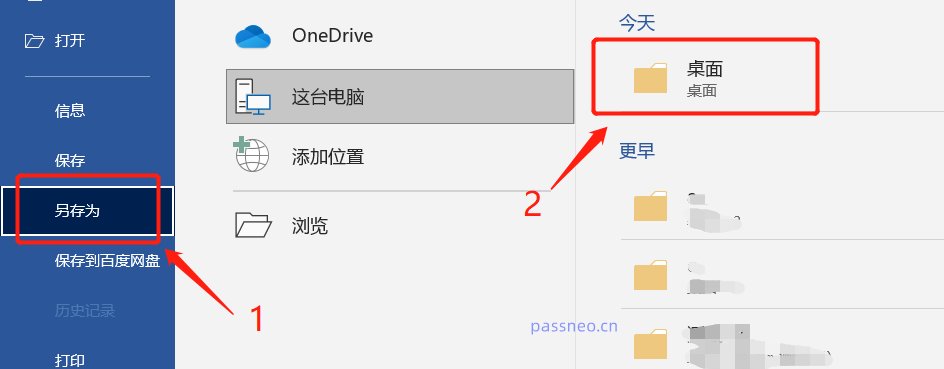 .
.
새 대화 상자가 나타나면 아래 [도구] 아래 목록에서 [일반 옵션]을 클릭하세요. 파일 이름은 수정하지 않고 원본 파일로 직접 덮어쓰거나, 수정하여 새 파일로 저장할 수 있습니다.
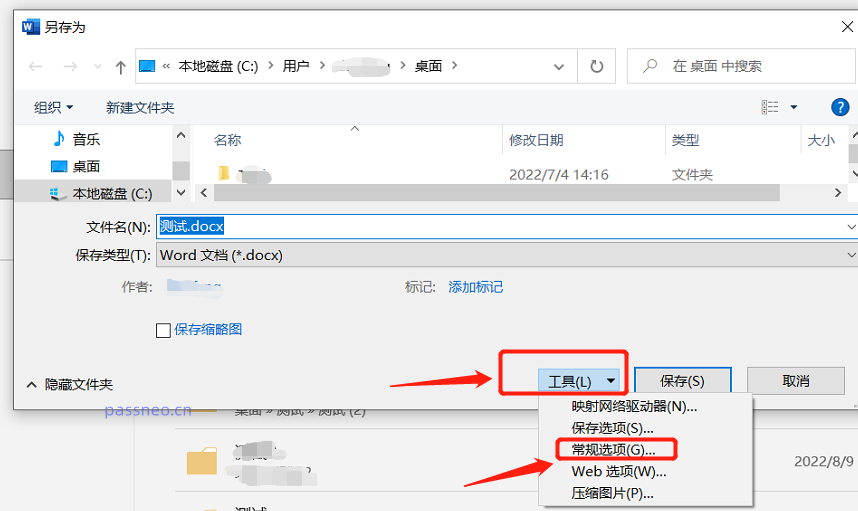 .
.
다시 대화창이 뜨면 [파일을 열 때 비밀번호]에 비밀번호를 입력한 후 다시 비밀번호를 입력하고 [확인]을 클릭하면 열기 비밀번호가 설정됩니다.
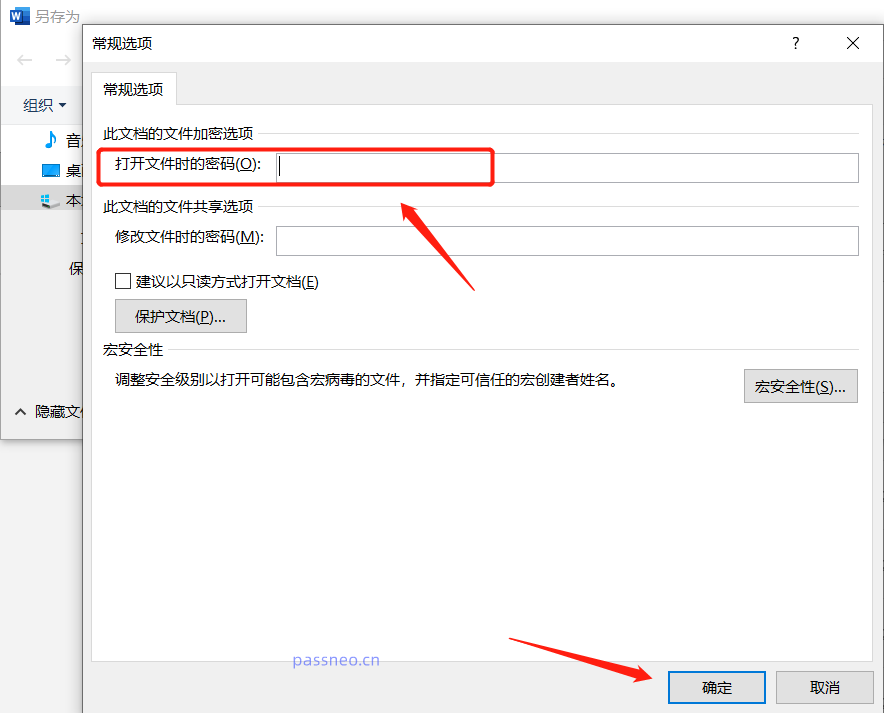
.
비밀번호를 설정할 때에는 반드시 익숙한 비밀번호를 설정하거나 저장해두어야 합니다. 비밀번호를 잊어버렸기 때문에 파일을 열 수 없습니다. 비밀번호를 설정할 때 Word에서 비밀번호를 검색할 수 없기 때문에 대화 상자에 프롬프트도 표시됩니다.
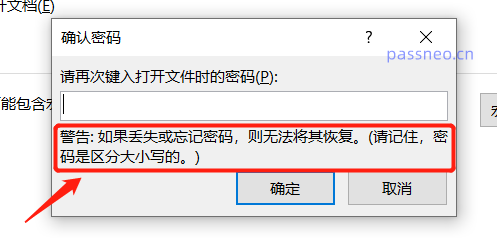 .
.
정말로 기억나지 않는다면 다른 도구를 사용하여 문제를 해결해 보세요. 예를 들어 Pepsi Niu Word 비밀번호 복구 도구는 Word 문서의 "열린 비밀번호"를 검색하는 데 도움이 될 수 있습니다.
도구에서 [비밀번호 검색] 모듈을 선택한 다음 Word 문서를 도구로 가져오고 프롬프트를 따릅니다.
도구 링크: Pepsi Niu Word 비밀번호 복구 도구
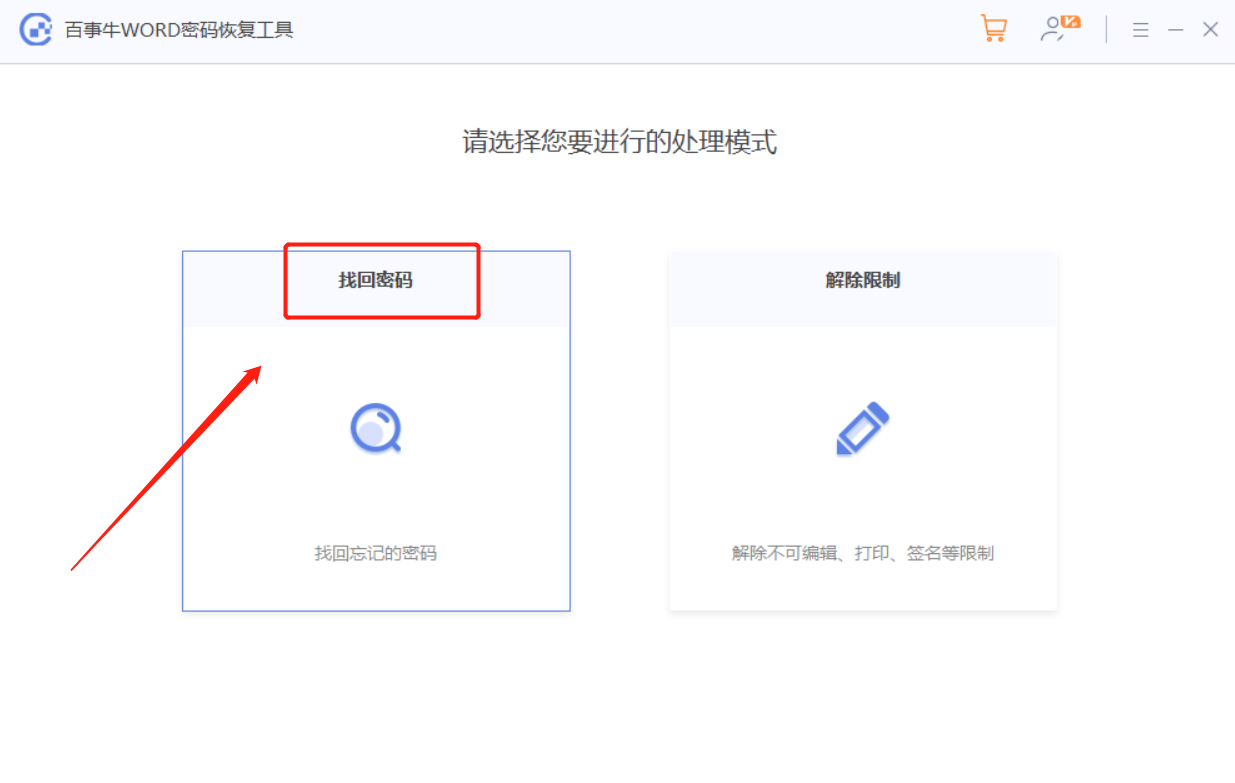
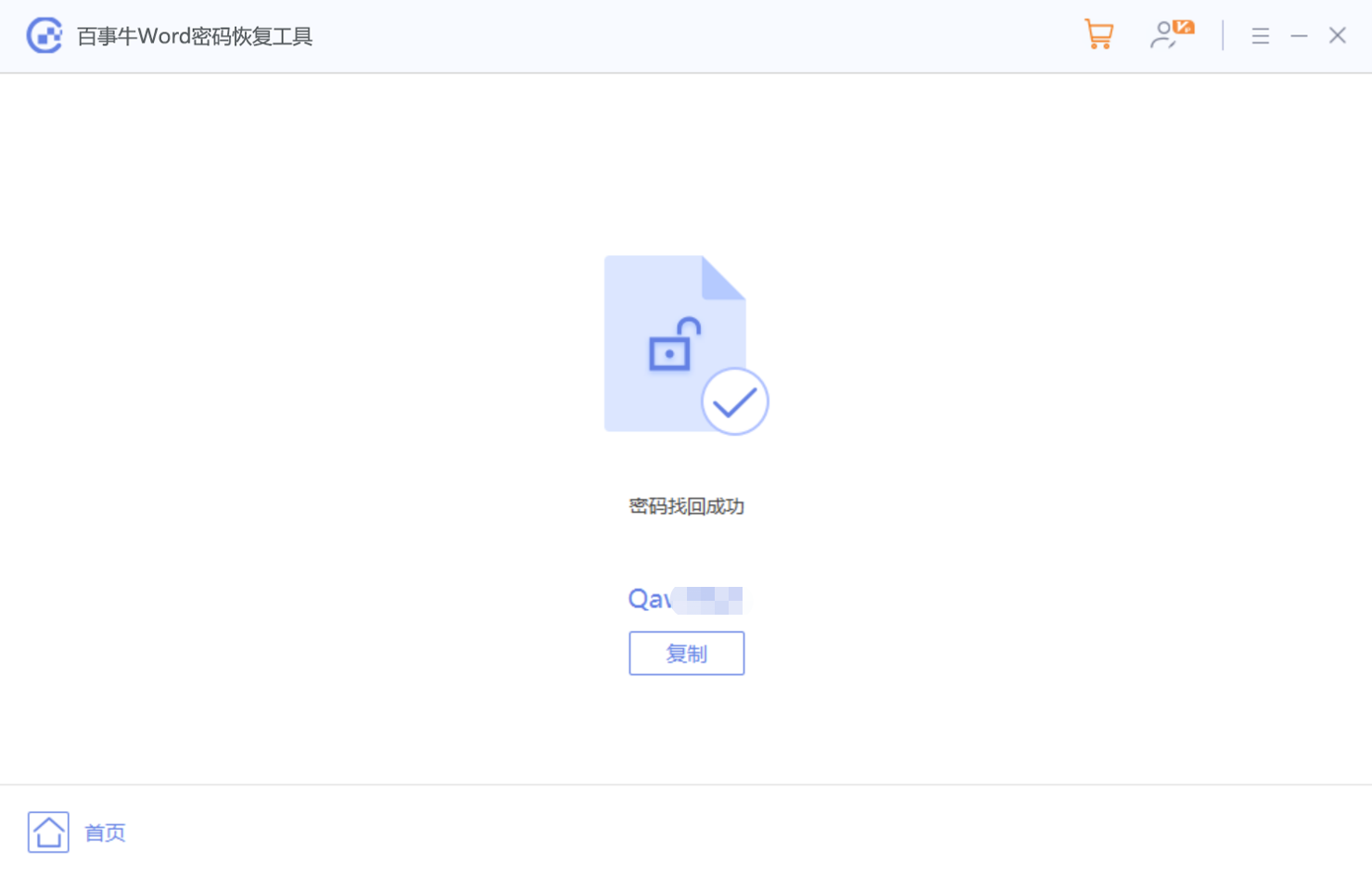
위 내용은 Word 문서의 비밀번호를 설정하는 두 가지 방법의 상세 내용입니다. 자세한 내용은 PHP 중국어 웹사이트의 기타 관련 기사를 참조하세요!

핫 AI 도구

Undress AI Tool
무료로 이미지를 벗다

Undresser.AI Undress
사실적인 누드 사진을 만들기 위한 AI 기반 앱

AI Clothes Remover
사진에서 옷을 제거하는 온라인 AI 도구입니다.

Clothoff.io
AI 옷 제거제

Video Face Swap
완전히 무료인 AI 얼굴 교환 도구를 사용하여 모든 비디오의 얼굴을 쉽게 바꾸세요!

인기 기사

뜨거운 도구

메모장++7.3.1
사용하기 쉬운 무료 코드 편집기

SublimeText3 중국어 버전
중국어 버전, 사용하기 매우 쉽습니다.

스튜디오 13.0.1 보내기
강력한 PHP 통합 개발 환경

드림위버 CS6
시각적 웹 개발 도구

SublimeText3 Mac 버전
신 수준의 코드 편집 소프트웨어(SublimeText3)
 Windows PC에서 스크린 샷 방법 : Windows 10 및 11
Jul 23, 2025 am 09:24 AM
Windows PC에서 스크린 샷 방법 : Windows 10 및 11
Jul 23, 2025 am 09:24 AM
PC에서 스크린 샷을 찍는 것이 일반적입니다. 타사 도구를 사용하지 않는 경우 수동으로 수행 할 수 있습니다. 가장 분명한 방법은 PRT SC 버튼을 누르거나 인쇄 SCRN 버튼 (인쇄 화면 키)을 누르는 것입니다. 당신은합니다
 단어의 특정 페이지에서 페이지 번호를 시작하는 방법
Jul 17, 2025 am 02:30 AM
단어의 특정 페이지에서 페이지 번호를 시작하는 방법
Jul 17, 2025 am 02:30 AM
Word 문서의 특정 페이지에서 페이지 번호를 시작하려면 먼저 섹션 중단을 삽입 한 다음 섹션 링크를 취소 한 다음 마지막 페이지 번호를 설정하십시오. 특정 단계는 다음과 같습니다. 1. "레이아웃"> "Delimiter"> "Next Page"섹션을 대상 페이지에서 중단합니다. 2. 이전 섹션의 바닥 글을 두 번 클릭하고 "이전 섹션으로의 링크"를 선택 취소합니다. 3. 새 섹션을 입력하고 페이지 번호를 삽입하고 시작 번호 (보통 1)를 설정하십시오. 무제한, 잘못된 섹션 브레이크 또는 페이지 번호의 수동 삭제와 같은 일반적인 오류는 불일치로 이어집니다. 작업 중에 조심스럽게 단계를 따라야합니다.
 Excel의 열에서 마지막 값을 얻는 방법
Jul 26, 2025 am 08:03 AM
Excel의 열에서 마지막 값을 얻는 방법
Jul 26, 2025 am 08:03 AM
Excel에서 열의 마지막 값을 얻으려면 데이터 특성에 따라 다른 방법을 선택할 수 있습니다. 1. 조회 함수를 사용하여 마지막이 아닌 값을 빠르게 찾으십시오.이 값은 데이터에 빈 행이있을 수있는 상황에 적합합니다. 공식은 = 조회 (2,1/(a : a ""), a : a); 2. 인덱스 카운타 조합을 사용하여 빈 행이없는 데이터 열에 적합한 연속 데이터를 처리하고 공식은 = index (a : a, counta (a : a)); 3. 인덱스 일치 조합을 사용하여 숫자 만 포함하는 데이터 열에 적합한 마지막 숫자 값을 얻으십시오. 공식은 = index (a : a, match (9.99e 307, a : a))입니다. 이것
 Excel의 셀에 그림을 삽입하는 방법
Jul 21, 2025 am 12:09 AM
Excel의 셀에 그림을 삽입하는 방법
Jul 21, 2025 am 12:09 AM
Excel의 셀에 이미지를 삽입하려면 위치 속성을 설정하고 셀 크기를 조정해야합니다. 먼저 사진을 삽입 한 후 "크기 및 속성"을 마우스 오른쪽 버튼으로 클릭하고 선택한 후 "셀과 함께 위치와 크기 변경"을 확인하십시오. 둘째, 셀 로우 높이 또는 열 폭을 조정하여 그림에 적응하거나 비율을 유지하기 위해 그림을 자르십시오. 마지막으로, "Paste Special"에서 "이미지 (채우기 셀)"로 사용할 수 있으려면 배경 충전 효과를 달성 할 수 있습니다.
 Excel의 각 인쇄 된 페이지에서 헤더 행을 반복하는 방법
Jul 20, 2025 am 12:55 AM
Excel의 각 인쇄 된 페이지에서 헤더 행을 반복하는 방법
Jul 20, 2025 am 12:55 AM
Excel에서 중복 제목 줄을 설정하는 방법은 다음과 같습니다. 1. Excel 파일을 열고 인쇄 할 워크 시트를 입력하십시오. 2. "페이지 레이아웃"탭에서 "제목 인쇄"버튼을 클릭합니다. 3. "워크 시트"탭에서 "최상위 제목 줄"을 선택하고 $ 1 : $ 1과 같은 입력; 4. "확인"을 클릭하여 설정을 저장하십시오. 제목이 여러 행에 걸쳐 있으면 $ 1 : $ 2와 같은 선택을 선택할 수 있습니다. 왼쪽 열이 반복되면 $ a : $ a와 같은 "왼쪽 제목 열"을 설정하십시오. 일반적인 문제에는 불충분 한 테이블 컨텐츠, 잠금 해제 타이틀 행 형식 또는 부적절한 페이지 브레이크가 포함되며, 이는 더 많은 데이터를 입력하거나 형식을 확인하거나 페이징 미리보기 조정하여 해결할 수 있습니다. 바로 가기 키 ALT PST를 통해 빠른 액세스를 달성 할 수 있습니다.
 Excel에서 타임 라인을 만드는 방법
Jul 17, 2025 am 03:01 AM
Excel에서 타임 라인을 만드는 방법
Jul 17, 2025 am 03:01 AM
Excel에서 타임 라인을 만드는 핵심은 데이터를 구성하고 올바른 차트 유형을 선택하는 것입니다. 먼저, 세 가지 열 이상의 열을 포함하여 데이터 구조를 구성하십시오 : 작업 이름, 시작 시간 및 종료 시간; 둘째, "클러스터 막대 차트"를 타임 라인 차트로 삽입하고 수평 축을 날짜 형식으로 설정하여 시간 순서를 올바르게 표시합니다. 마지막으로, 범례를 제거하고, 색상 조정, 그리드 라인을 숨기고, 데이터 라벨을 추가하는 등을 통해 차트를 아름답게하고, 도형을 삽입하여 작업을 연결하여 흐름도 효과를 형성 할 수도 있습니다. 또한 비공식적 인 경우에 적합한 조건부 형식의 "데이터 줄무늬"를 사용하여 테이블에 시간 진행 상황을 빠르게 표시 할 수 있습니다.
 암호로 Excel 시트를 보호하는 방법
Jul 20, 2025 am 12:19 AM
암호로 Excel 시트를 보호하는 방법
Jul 20, 2025 am 12:19 AM
Excel 테이블의 비밀번호 보호를 암호화하는 세 가지 주요 방법이 있으며, 이는 다른 시나리오에 적합합니다. 1. 전체 파일 암호화 : Excel 파일을 열면 "File"> "Information"> "Process Workbook"> "암호로 암호화"를 입력하고 저장하여 다른 사람이 파일을 열거나 편집 할 때 암호를 입력해야합니다. 2. 워크 시트를 수정하지 않도록 보호하십시오. 워크 시트 레이블을 마우스 오른쪽 단추로 클릭하고 "워크 시트 보호"를 선택하고 비밀번호를 설정하고 사용자에게 허용되는 작업을 선택하여 콘텐츠가 표시되지만 마음대로 변경할 수 없습니다. 3. 일부 셀이 편집되지 않도록 보호하십시오. "잠금"을 확인하려면 모든 셀을 선택한 다음 편집 할 수있는 셀을 잠금 해제 한 다음 워크 시트를 보호하고 암호를 설정하여 로컬 보호를 달성합니다. 메모가 필요합니다
 6 Excel 해킹, 스프레드 시트 게임을 향상시킵니다
Jul 22, 2025 pm 12:02 PM
6 Excel 해킹, 스프레드 시트 게임을 향상시킵니다
Jul 22, 2025 pm 12:02 PM
빠른 링크는 그래픽을 삽입하지 않고 막대 차트를 추가 할 수 있습니다. 사용자 정의 목록을 작성하고 사용하여 사용자 정의 목록을 작성하고 사용하여 내비게이션 판을 사용하여 시간을 절약하여 스프레드 시트 효율성을 향상 시키거나 데이터 분석 기능 향상을 원하거나 경력 경쟁력 향상을 원할 때 캡처 된 데이터의 동적 스냅 샷을 수정하여 Microsoft Excel의 새로운 팁을 마스터하면 도움이 될 수 있습니다. 이 6 가지 실용적인 Excel 팁을 기술 라이브러리에 추가하십시오! 6 그래픽을 삽입하지 않고 막대 차트를 추가 할 수 있습니다. 학교의 Excel 코스에서 가장 먼저 배운 것은 데이터로 차트를 만드는 방법입니다. 이것은 필요한 기술이지만 때로는 차트의 복잡한 효과를 제거하고 간단한 방식으로 데이터를 시각화하는 것이 더 효율적입니다.







